Download PDF
Download page данные об устройстве.
данные об устройстве
Различные данные могут храниться на носителе данных USB или импортироваться с носителя данных USB в контроллер устройства. С помощью этой функции можно передавать данные с одного устройства на другое. В случае неисправности аналитические данные можно прочитать на USB-носителе данных для диагностики неисправностей и отправить их представителю HB-therm (www.hb-therm.com). Аналитические данные также можно доставлять через приложение e-cockpit с помощью функции «Отправить аналитические данные» (→ функции e-cockpit).
ОБРАТИТЕ ВНИМАНИЕ!
- Поддерживаются носители данных USB, отформатированные в формате FAT, FAT32, exFAT и ext2/3/4 ext2/3/4.
- Подключенный и распознанный USB-носитель данных отображается на базовом экране вместе с символом носителя данных (
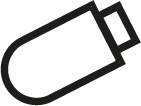 ).
). - Во время передачи данных символ диска (
 ) на основной экране мигает желтым цветом.
) на основной экране мигает желтым цветом. - При сохранении данных параметров заданный профиль пользователя сохраняется.
Сохранение и загрузка данных
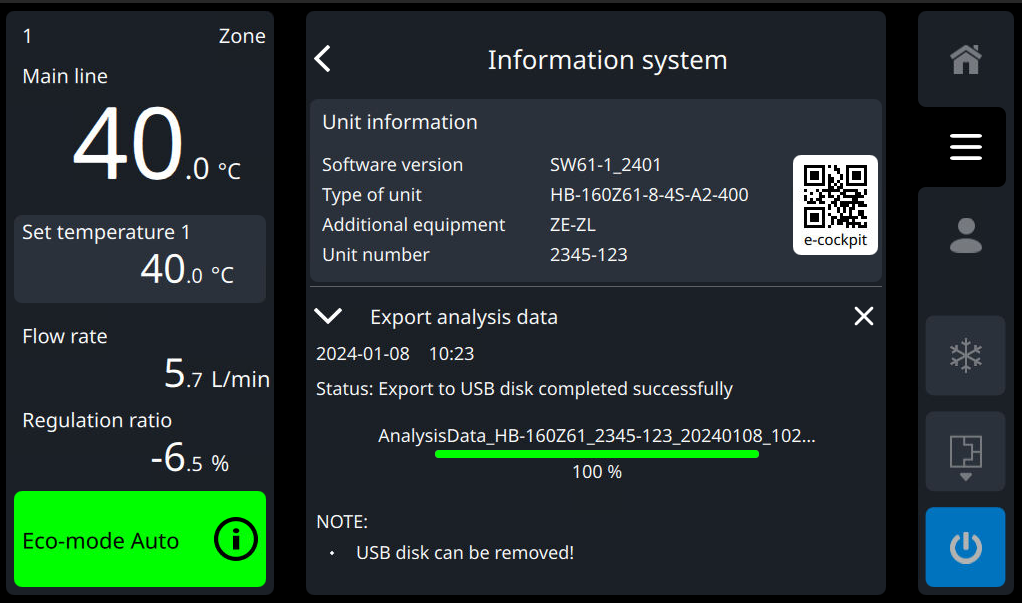
Закрыть USB-накопитель.
- На главном базовом экране нажмите кнопку главного меню (
 ).
). Выберите [Сохранить/загрузить].
Выберите данные, которые вы хотите создать резервную копию, или данные, которые вы хотите загрузить.
Нажмите символ диска (
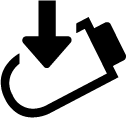 ,
,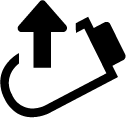 ), чтобы начать процесс.
), чтобы начать процесс.
→ На экране появится окно Explorer с USB-накопителя.Выберите нужную директорию.
→ Данные записываются на USB-носитель в виде файла CSV. Информационная система открывается автоматически и отображается текущий прогресс (→ Рис.).
→ При зарядке данные передаются на контроллер устройства. Если переданные значения выходят за пределы допустимого диапазона, они возвращаются к значению по умолчанию.
Имя данных
Имена файлов на USB-накопителе создаются автоматически в соответствии со следующими примерами. Информация о дате и времени соответствует времени экспорта. Суффикс [n] добавляется автоматически, если имя файла уже существует.
данные за рулем
Аналитические данные содержат всю информацию, относящуюся к обслуживанию клиентов, которая необходима для целенаправленного анализа отказов. В случае ошибки рекомендуется сохранить аналитические данные и отправить их в службу поддержки клиентов.
Папка каталога:
AnalysisData_<UnitBasicType>_<Serialnumber>_<YYYYMMDD>_<HHMMSS.zip
Пример → AnalysisData_HB-160Z61_1234-567_20230621_161301.zip
Контент:
Исторические данные (запись данных устройства с текущего тега и за предыдущий день)
- Эксплуатационные данные
- Данные параметров
- конфигурационные данные
- Журнал сигнализации
- Журнал пользователя
Файл системного журнала USR-61
Файл системного журнала GAT-61 (если подключен Gate-6)
Эксплуатационные данные
Эксплуатационные данные содержат информацию, собранную во время работы, например количество часов работы.
BD_<UnitType>_<Serialnumber>_<YYYYMMDD>_<HHMMSS.csv
Пример → BD_HB-100Z61-8-4T-A2-400_1234-567_20230621_161301.csv
Контент:
- время работы
- Информация о программном и аппаратном обеспечении
- Прогресс обслуживания
- Количество реализованных функций
Количество контуров (Клапаны, реле)
Данные параметров
Данные параметров содержат общие настройки для их различных функций. При экспорте и импорте эти данные можно сохранить и перенести на другое устройство, например значения, специфичные для приложения (целевое значение, допуски температуры/расхода).
ОБРАТИТЕ ВНИМАНИЕ!
Экспортируются только параметры, относящиеся к текущему профилю пользователя (→ структура mеню).
Par_<UnitBasicType>_<YYYYMMDD>_<HHMMSS>.csv
Пример → Par_HB-100Z61_20231118_161414.csv
Контент:
параметры ID
Имя параметра
Данные параметров, включая единицы измерения (например, °C, K/min)
конфигурационные данные
Конфигурационные данные включают конкретные настройки устройства. При экспорте и импорте эти данные можно сохранить и перенести на другое устройство, например, при замене платы устройства.
Conf_<UnitType>_<YYYYMMDD>_<HHMMSS>.csv
Пример → Conf_HB-100Z61-8-4T-A2-400_20211118_161414.csv
Контент:
- конфигурация устройства
Журнал сигнализации
Журнал аварийных сигналов можно просмотреть в главном меню под плиткой «Журнал тревог». Последние 100 тревожных сообщений перечислены в хронологическом порядке.
Al_<UnitBasicType>_<Serialnumber>_<YYYYMMDD>_<HHMMSS>.csv
Пример → Al_HB-160Z61_1111-777_20210419_084301.csv
Контент:
последние 100 сообщений о возникших неисправностях
Журнал пользователя
Журнал пользователя можно просмотреть в главном меню под плиткой «Журнал пользователя». Здесь в хронологическом порядке перечислены последние 200 выполненных взаимодействий с пользователями.
- UI_<UnitBasicType>_<YYYYMMDD_HHMMSS>.csvПример → UI_HB-160Z61_20230318_104235.csv
Контент:
выполнено 200 последних взаимодействий с пользователем